Вкладка zone envelopes, Выбор и назначение огибающих – Инструкция по эксплуатации Native Instruments Kontakt 4
Страница 88
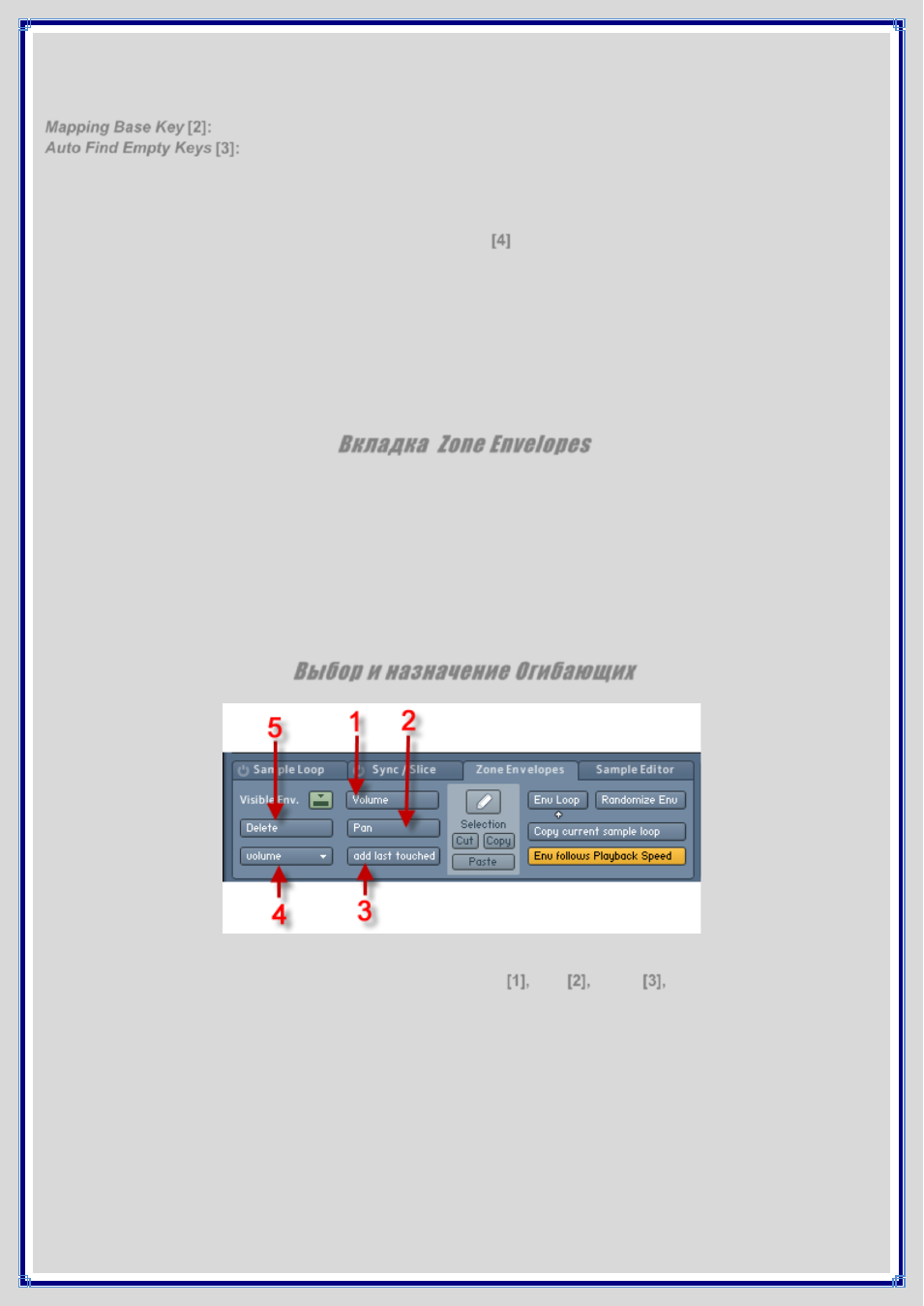
Создание автоматического кроссфейдинга для слайса может дать более эффективные результаты при
изменении скорости воспроизведения паттерна. Функции Огибающих Зон будут подробно объяснены в
следующем параграфе этой главы.
Mapping Base Key
Первая клавиша, с которой KONTAKT начнет схематизировать слайсы.
[2]:
Auto Find Empty Keys
Если эта кнопка активирована, KONTAKT пропустит любые клавиши, которые
[3]:
запускают существующие Зоны при схематизации слайсов по клавиатуре. Это помогает избежать схематизации
слайсов на те же самые клавиши, как в других Зонах.
После настройки этих параметров можно пойти дальше и начать процесс автоматической схематизации. Вы
можете заметить прямоугольную область Drag MIDI To Host на правой стороне вкладки Sync/Slice. Отсюда,
[4]
можно "захватить" MIDI последовательность, которая соответствует паттерну слайса. Просто щелкните в области
и перетащите ее содержимое либо на рабочий стол (при этом создается стандартный MIDI-файл), либо в окно
аранжировки MIDI секвенсора (при этом MIDI последовательность будет вставлена прямо в аранжировку).
Если Вы не нуждаетесь в MIDI-файле, можно также просто щелкнуть по области. При этом будут просто созданы
схематизированные Зоны. Одновременно, KONTAKT создаст необходимые Зоны, схематизирует их по
клавиатуре, и поместит их в новую Группу. Если Вы поместили MIDI последовательность в правильный трек
Вашей аранжировки - она должна быть отправлена на MIDI-канал текущего Инструмента KONTAKT - и будет
готова к воспроизведению барабанного лупа или фразы в темпе Вашей песни. Чтобы аннулировать
схематизацию, просто удалите Группу, которая была создана в процессе.
Вкладка Zone Envelopes
Огибающие - наиболее часто используемый источник для модулирования параметров в синтезаторах и
сэмплерах. Они обеспечивают эффективный способ создания точно настраиваемых и повторяемых паттернов
модуляции. В KONTAKT огибающие обычно генерируются Генераторами огибающих, которые функционируют как
источники сигнала для назначений модуляции. Они могут быть добавлены к модулям на уровне группы. Это
означает, что любая стандартная огибающая таким же образом затрагивает все Зоны Группы. Тем не менее,
когда может пригодиться модуляция параметров Зоны, Огибающие Зоны делают это возможным. К тому же, так
как они непосредственно привязаны к Сэмплу Зоны, Вы можете редактировать их поверх изображения формы
волны. Это позволяет интуитивно создавать все виды модуляций в абсолютной синхронизации с контентом
Сэмпла. Чтобы создать и отредактировать Огибающую Зоны, щелкните по вкладке Zone Envelopes внизу
Волнового Редактора.
Выбор и назначение Огибающих
Первый шаг создания Огибающей Зоны заключается в выборе параметра для модуляции. Для этого вкладка
Zone Envelopes
обеспечивает три кнопки назначения: Volume
Pan
и Add
расположенные в середине
[1],
[2],
[3],
панели. Каждая из этих кнопок создает новую Огибающую Зоны для определенного параметра и отображает
выбранный параметр. Две верхние кнопки создают огибающие для громкости воспроизведения (Volume) и
позиции панорамирования (Pan) соответственно. Поскольку это наиболее часто модулируемые параметры им
отведены две кнопки для быстрого доступа. Третья кнопка Add позволяет создавать Огибающие Зоны для
любого параметра. Всякий раз, при щелчке по контроллеру, кнопка Add захватит параметр этого контроллера и
отобразит его название. Щелчком по кнопке Add можно создать новую Огибающую Зоны, которая будет
модулировать выбранный параметр. Например, Вы можете смодулировать частоту среза фильтра, который
находится в цепочке последовательных эффектов Группы текущей Группы. Просто определите местоположение
кнопки Cutoff на панели фильтра (Вам, вероятно, придется дважды щелкнуть по модулю фильтра в цепочке, если
он не виден), и щелкните по фильтру. Трогать параметр необязательно. Самая нижняя кнопка назначения на
вкладке Zone Envelopes Волнового Редактора должна теперь называться Add: Cutoff. Когда Вы щелкнете по
этой кнопке, новая огибающая среза фильтра отобразится прямой горизонтальной красной линией на
изображении формы волны. Теоретически можно создать Огибающую Зоны для любого параметра на уровне
группы. Но при этом, KONTAKT одновременно может отобразить только одну из огибающих в изображении
формы волны.